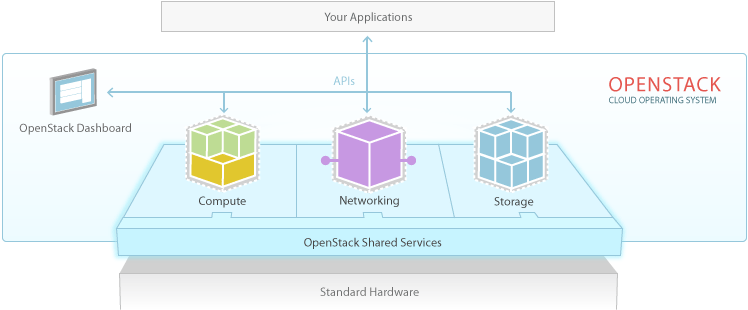所擁有的十個子專案
分別其實對應到 目前 三個主要的功能
Compute , Networking , Storage .
的部分 只有 Nova, Neutron ,Swift,
其他相關的子專案,則是
相互扶持 其Compute, Networking Storage 部分。
Keystone - Identity Service
- Authentication and access control.
主要是用來管理者,使用者 與 專案與專案互動時權限的設定
Glance - Images Sevice
- discovery , registration , and delivery service for virtual disk images.
提供虛擬機器的Guest OS 磁碟映像檔
Nova - Compute Service.
- automatically large-scale deployments of virtual machines.
部署虛擬機器到實體機器
Cinder - Block Storage
- allow block devices to be expose and connected to compute instances for expanded storage.
當虛擬機器空間不足時,提供類似ISCSI方式讓虛擬機器去掛載使用
Horizon - Dashboard
- Self-service Web portal
提供親切友善的網頁界面,方便管理者對主機控管時來使用。
Swift - Object Storage
- Large-scale, permanent and redundant storage.
類似於 Dropbox 的檔案儲存系統
Neutron - Network Service
- Pluggable, scalable and API-Driven System for managing networks and IP Address
提供網路的切割(VLAN)於OVS(open vswitch) 與 ip 管理等功能。
Ceilometer - Telemetry Service
- monitor and meter for billing , benchmarking , scalability , and statistical purposes
監控其虛擬機器所運行的時間與其硬體規格,
統計其運行狀態。
並且透過此功能可以得到記賬的功能
Heat - Orchestration Service
- orchestrate multiple composite cloud applications by using template format through API
此子專案則是已application 為主的想法,來開設你所需的資源於雲端環境上
Trove - Database Service
此專案 類似於Amazon 的 Database租借方案,在這則是來單獨提供資料庫接口。
明天將介紹 Openstack 的 專案關係圖與 其安裝的示意圖
Day xx ending